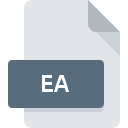
Extensión de archivo EA
EarAche Audio
-
DeveloperCloanto Italia srl
-
Category
-
Popularidad3.5 (2 votes)
¿Qué es el archivo EA?
El nombre de formato completo de los archivos que usan la extensión EA es EarAche Audio. La especificación EarAche Audio fue creada por Cloanto Italia srl. Los archivos EA son compatibles con las aplicaciones de software disponibles para dispositivos que ejecutan . El archivo EA pertenece a la categoría Archivos de audio al igual que 771 otras extensiones de nombre de archivo que figuran en nuestra base de datos. El software más popular que admite archivos EA es Amiga Forever. El software llamado Amiga Forever fue creado por Cloanto IT srl. Para encontrar información más detallada sobre el software y los archivos EA, consulte el sitio web oficial del desarrollador.
Programas que admiten la extensión de archivo EA
Los archivos con la extensión EA, al igual que cualquier otro formato de archivo, se pueden encontrar en cualquier sistema operativo. Los archivos en cuestión pueden transferirse a otros dispositivos, ya sean móviles o estacionarios, sin embargo, no todos los sistemas pueden manejar dichos archivos de manera adecuada.
¿Cómo abrir un archivo EA?
Puede haber múltiples causas por las que tiene problemas al abrir archivos EA en un sistema dado. Lo que es importante, todos los problemas comunes relacionados con los archivos con la extensión EA pueden ser resueltos por los propios usuarios. El proceso es rápido y no involucra a un experto en TI. La siguiente es una lista de pautas que lo ayudarán a identificar y resolver problemas relacionados con archivos.
Paso 1. Obtenga el Amiga Forever
 Los problemas para abrir y trabajar con archivos EA probablemente tengan que ver con la falta de software adecuado compatible con los archivos EA presentes en su máquina. La solución es sencilla, solo descargue e instale Amiga Forever. Arriba encontrará una lista completa de programas que admiten archivos EA, clasificados según las plataformas del sistema para los que están disponibles. Uno de los métodos de descarga de software más libres de riesgo es utilizar enlaces proporcionados por distribuidores oficiales. Visite el sitio web Amiga Forever y descargue el instalador.
Los problemas para abrir y trabajar con archivos EA probablemente tengan que ver con la falta de software adecuado compatible con los archivos EA presentes en su máquina. La solución es sencilla, solo descargue e instale Amiga Forever. Arriba encontrará una lista completa de programas que admiten archivos EA, clasificados según las plataformas del sistema para los que están disponibles. Uno de los métodos de descarga de software más libres de riesgo es utilizar enlaces proporcionados por distribuidores oficiales. Visite el sitio web Amiga Forever y descargue el instalador.
Paso 2. Verifica que tienes la última versión de Amiga Forever
 Si los problemas con la apertura de archivos EA aún ocurren incluso después de instalar Amiga Forever, es posible que tenga una versión desactualizada del software. Consulte el sitio web del desarrollador si hay disponible una versión más reciente de Amiga Forever. También puede suceder que los creadores de software al actualizar sus aplicaciones agreguen compatibilidad con otros formatos de archivo más nuevos. Esta puede ser una de las causas por las cuales los archivos EA no son compatibles con Amiga Forever. Todos los formatos de archivo que se manejaron bien por las versiones anteriores del programa dado también deberían poder abrirse usando Amiga Forever.
Si los problemas con la apertura de archivos EA aún ocurren incluso después de instalar Amiga Forever, es posible que tenga una versión desactualizada del software. Consulte el sitio web del desarrollador si hay disponible una versión más reciente de Amiga Forever. También puede suceder que los creadores de software al actualizar sus aplicaciones agreguen compatibilidad con otros formatos de archivo más nuevos. Esta puede ser una de las causas por las cuales los archivos EA no son compatibles con Amiga Forever. Todos los formatos de archivo que se manejaron bien por las versiones anteriores del programa dado también deberían poder abrirse usando Amiga Forever.
Paso 3. Configure la aplicación predeterminada para abrir EA archivos en Amiga Forever
Después de instalar Amiga Forever (la versión más reciente) asegúrese de que esté configurado como la aplicación predeterminada para abrir archivos EA. El proceso de asociar formatos de archivo con la aplicación predeterminada puede diferir en detalles según la plataforma, pero el procedimiento básico es muy similar.

Selección de la aplicación de primera elección en Windows
- Al hacer clic en EA con el botón derecho del mouse, aparecerá un menú en el que debe seleccionar la opción
- Luego, seleccione la opción y luego, usando abra la lista de aplicaciones disponibles
- El último paso es seleccionar proporcionar la ruta del directorio a la carpeta donde está instalado Amiga Forever. Ahora todo lo que queda es confirmar su elección seleccionando Usar siempre esta aplicación para abrir archivos EA y hacer clic en .

Selección de la aplicación de primera elección en Mac OS
- Al hacer clic con el botón derecho del mouse en el archivo EA seleccionado, abra el menú del archivo y seleccione
- Abra la sección haciendo clic en su nombre
- Seleccione Amiga Forever y haga clic en
- Finalmente, un Este cambio se aplicará a todos los archivos con el mensaje de extensión EA debería aparecer. Haga clic en el botón para confirmar su elección.
Paso 4. Asegúrese de que el archivo EA esté completo y sin errores
¿Seguiste de cerca los pasos enumerados en los puntos 1-3, pero el problema sigue presente? Debe verificar si el archivo es un archivo EA adecuado. Pueden surgir problemas al abrir el archivo debido a varias razones.

1. El EA puede estar infectado con malware; asegúrese de escanearlo con una herramienta antivirus.
Si ocurriera que el EA está infectado con un virus, esta puede ser la causa que le impide acceder a él. Escanee el archivo EA y su computadora en busca de malware o virus. Si el archivo EA está realmente infectado, siga las instrucciones a continuación.
2. Compruebe si el archivo está dañado o dañado
Si otra persona le envió el archivo EA, pídale a esta persona que le reenvíe el archivo. Durante el proceso de copia del archivo pueden producirse errores que hacen que el archivo esté incompleto o dañado. Esta podría ser la fuente de problemas encontrados con el archivo. Podría suceder que el proceso de descarga del archivo con la extensión EA se haya interrumpido y los datos del archivo estén defectuosos. Descargue el archivo nuevamente desde la misma fuente.
3. Verifique si su cuenta tiene derechos administrativos
Algunos archivos requieren derechos de acceso elevados para abrirlos. Inicie sesión con una cuenta administrativa y vea si esto resuelve el problema.
4. Asegúrese de que el sistema tenga recursos suficientes para ejecutar Amiga Forever
Si el sistema no tiene recursos suficientes para abrir archivos EA, intente cerrar todas las aplicaciones que se estén ejecutando actualmente e intente nuevamente.
5. Compruebe si tiene las últimas actualizaciones del sistema operativo y los controladores.
El sistema y los controladores actualizados no solo hacen que su computadora sea más segura, sino que también pueden resolver problemas con el archivo EarAche Audio. Los controladores o el software obsoletos pueden haber causado la incapacidad de usar un dispositivo periférico necesario para manejar archivos EA.
¿Quieres ayudar?
Si dispones de información adicional acerca de la extensión de archivo EA estaremos agradecidos si la facilitas a los usuarios de nuestra página web. Utiliza el formulario que se encuentra aquí y mándanos tu información acerca del archivo EA.

 Windows
Windows 
